Heim >System-Tutorial >Windows-Serie >So aktivieren Sie die Netzwerkverbindung über Bluetooth in Win10. So aktivieren Sie die Netzwerkverbindung über Bluetooth in Win10
So aktivieren Sie die Netzwerkverbindung über Bluetooth in Win10. So aktivieren Sie die Netzwerkverbindung über Bluetooth in Win10
- PHPzOriginal
- 2024-09-02 17:09:59956Durchsuche
Viele Freunde möchten Tethering über Bluetooth-Geräte nutzen, wissen aber nicht, wie das geht. In diesem Artikel wird ausführlich beschrieben, wie Sie die Netzwerkverbindung über Bluetooth in Win10 aktivieren. Nach eingehender Recherche und Organisation hat Ihnen der PHP-Editor Yuzai eine Reihe einfacher und leicht verständlicher Schritte zusammengestellt, die Ihnen dabei helfen sollen, Probleme mit der Bluetooth-Netzwerkverbindung einfach zu lösen. Lesen Sie weiter unten, um die detaillierte Anleitung zur Bluetooth-Netzwerkverbindung in Win10 zu erfahren und die Probleme zu lösen, die Sie stören.
1. Klicken Sie auf das Suchsymbol in der Taskleiste unten, geben Sie „Fehlerbehebung“ in das Suchfeld ein und klicken Sie auf „Öffnen“.

2. Klicken Sie im sich öffnenden Fenster rechts unter „Netzwerkadapter“ auf die Option „Fehlerbehebung ausführen“.
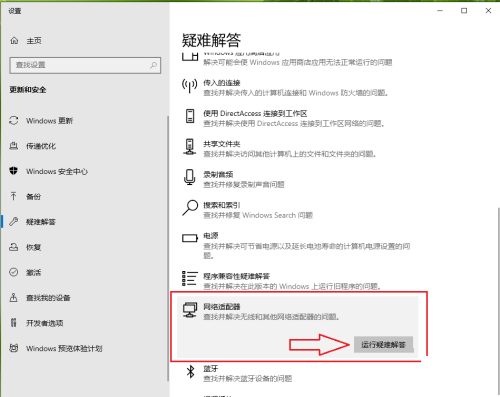
3. Nachdem Sie das neue Fenster geöffnet haben, aktivieren Sie „Bluetooth-Netzwerkverbindung“ und klicken Sie auf „Weiter“.
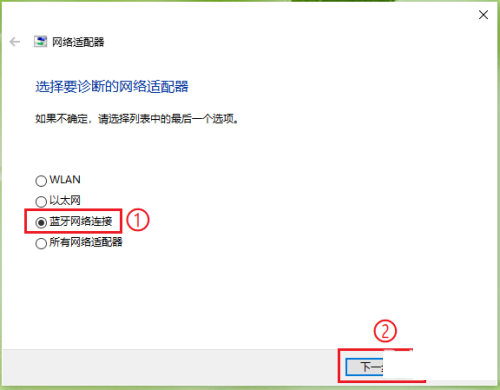
4. Klicken Sie dann auf die Option „Diese Reparaturen als Administrator ausprobieren“.
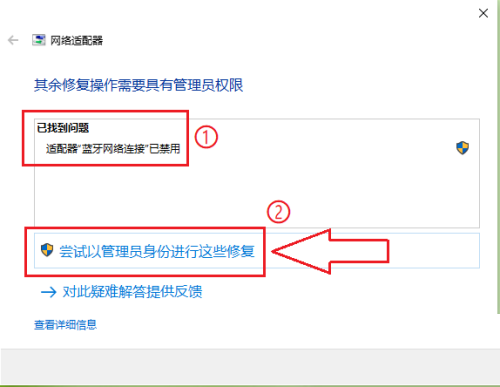
5. Klicken Sie nach Abschluss der Fehlerbehebung auf die Option „Details anzeigen“ in der unteren linken Ecke.
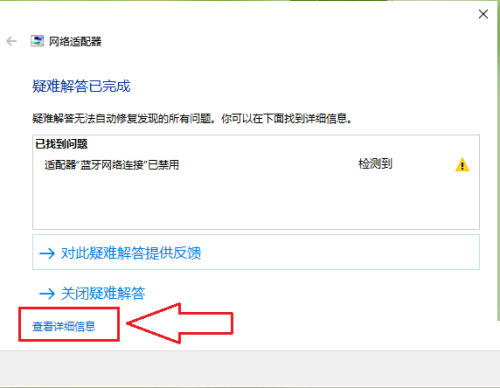
6. Schließlich können Sie sehen, dass die Bluetooth-Netzwerkverbindung aktiviert wurde.
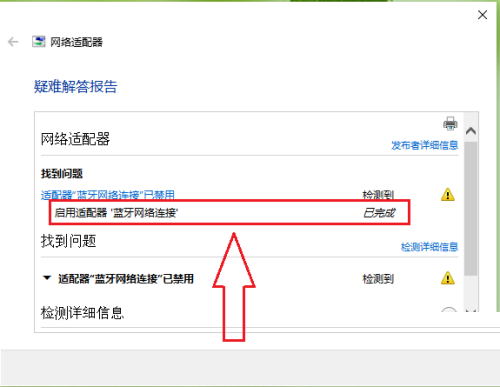
Das obige ist der detaillierte Inhalt vonSo aktivieren Sie die Netzwerkverbindung über Bluetooth in Win10. So aktivieren Sie die Netzwerkverbindung über Bluetooth in Win10. Für weitere Informationen folgen Sie bitte anderen verwandten Artikeln auf der PHP chinesischen Website!
In Verbindung stehende Artikel
Mehr sehen- So lösen Sie das Problem, dass sich der Windows 7-Desktop um 90 Grad dreht
- So beenden Sie einen laufenden Prozess in Win7 zwangsweise
- Heute veröffentlichte Vorschauversion von Win11 Build 25336.1010: Wird hauptsächlich zum Testen von Betriebs- und Wartungspipelines verwendet
- Win11 Beta-Vorschau Build 22621.1610/22624.1610 heute veröffentlicht (einschließlich Update KB5025299)
- Die Fingerabdruckerkennung kann auf ASUS-Computern nicht verwendet werden. Tipps zum Hinzufügen von Fingerabdrücken zu ASUS-Computern

